Raspbian instalēšana uz Raspberry Pi nozīmē, ka jūs atradīsiet Minecraft Pi sadaļā Spēles. Minecraft Pi ir populārās izdzīvošanas spēles tukša kaulu versija, kas paredzēta, lai palīdzētu skolotājiem lietot dažādas programmēšanas valodas.
Protams, tas ir jautri, bet tas nav Minecraft spēle, ko esam iepazinuši un mīlējuši. Tāpat kā ar visām Raspberry Pi lietām, lietotāju grupa ir sapratuši, kā instalēt pilnu Minecraft versiju savā Raspberry Pi 2 vai 3.
Tāpat kā ar visām Raspberry Pi lietām, ir daudz rediģēšanas un tinkeringu ar failiem un Terminal komandām. Vienkārši pārliecinieties, ka ņemat laiku, izlasiet katru soli un jums vajadzētu būt labi.
Paturi prātā
Pirms ienirt, ir dažas lietas, kas jums jāzina:
- Jums būs jāzina jūsu Mojang konta pieteikšanās informācija kopā ar jūsu Minecraft lietotājvārdu.
- Protams, jums būs nepieciešama samaksāta licence Minecraft. Jūs varat iegādāties vienu no Minecraft.net
- Rokasgrāmata ir raksturīga Minecraft 1.8.9. Tomēr ar vienkāršu kniebienu varat palaist jaunāko versiju, šobrīd 1.9.4.
- Minecraft darbināšana uz 35 $ datora nebūs gludākā pieredze, bet tas noteikti ir spēlei.
- Plāns par stundu iztērēšanu, lai iegūtu visu, kas viss sākas un darbojas.

", " modalTemplate ":" {{content}} ", " setContentOnInit ": false} '>
Es iesaku atvērt šo rokasgrāmatu jūsu Raspberry Pi pārlūkprogrammā ar blakus esošo termināla logu. Ir daži mainīti log faili, kas tiek saglabāti Dropbox kontos, kas jums būs jāielādē, un es nevēlos ievietot komandas šeit, tikai lai saites tiktu mainītas vēlāk.
Process ir vienkāršs, pārsvarā pieprasot kopēt dažādus Terminal komandas no pārlūka, ielīmējot tos komandrindā. Pēc katras komandas ielīmēšanas, nospiediet taustiņu enter uz tastatūras un jūsu Pi rūpējas par pārējo.
Padomi, kā padarīt procesu pēc iespējas vienmērīgāku
Šeit ir daži padomi, kas radās, lai process būtu cik vien iespējams gluds:
- 1. posms neattiecas uz Raspberry Pi 3 lietotājiem. Pašlaik jūs nevarat pārspēt Pi 3. Bez tam Pi 3 faktiski ir ātrāk no kastes nekā ieteiktais Pi 2 pārslodzes ātrums.

", " modalTemplate ":" {{content}} ", " setContentOnInit ": false} '>
- Pēc 4. soļa komandas ievadīšanas, izmantojiet tastatūras bulttaustiņus, lai iezīmētu Advanced options (Papildu opcijas) un nospiediet enter. Tālāk iezīmējiet GL opcijas, atlasiet Iespējot .

", " modalTemplate ":" {{content}} ", " setContentOnInit ": false} '>
- Es saņēmu nedaudz sajaukt ar rokasgrāmatas 7. soli, kurā teikts, ka uzklikšķināt uz "rediģēt profilu". Jums tiešām ir nepieciešams noklikšķināt uz profila redaktora, pēc tam veiciet dubultklikšķi uz pirmā (un tikai) saraksta. Sadaļā Versijas izvēle noklikšķiniet uz nolaižamās izvēlnes blakus Lietot versiju un atlasiet veidošanas numuru. Ņemiet vērā, ka rokasgrāmata ir noklusējuma vērtība 1.8.9. Tagad izmantojiet šo versiju un tad mēs varam to mainīt pēc tam, kad viss darbojas.
- 10. solis liek jums rediģēt failu "run.sh" bez papildu norādījumiem. Lai to izdarītu, atveriet mapi Minecraft, kas atrodas jūsu Pi direktorijā, un ar peles labo pogu noklikšķiniet uz faila run.sh, pēc tam atlasiet Teksta redaktors .
- Lai palaistu Minecraft, jums ir divas dažādas iespējas. Rokasgrāmata norādīs, ka terminālā jāizmanto "./run.sh", lai palaistu Minecraft. Kamēr tas darbojas, pirms komandas ievadīšanas termināla logā jāievada "cd Minecraft". Otra iespēja ir atvērt Minecraft mapi, veiciet dubultklikšķi uz run.sh faila un atlasiet "Execute".
Palaidiet jaunāko versiju
Labi, tāpēc, tiklīdz jūs saņemsiet visu, kas darbojas un darbojas, jūs varat sākt iekāršanu ar instalāciju. Lai pārietu uz jaunāko Minecraft versiju, jums būs nepieciešams atsākt failu Minecraft.jar.
- Logā Terminal ievadiet: cd Minecraf t
- Tālāk ievadiet: java -jar Minecraft.jar
- Noklikšķiniet uz Profila redaktora, pēc tam nomainiet versiju uz 1.9.4 (vai neatkarīgi no jaunākās versijas).
- Saglabājiet izmaiņas un noklikšķiniet uz pogas Atskaņot, piespiežot Minecraft lejupielādēt jaunāko versiju.
- Pēc tam atveriet mapi Minecraft.
- Lai novērstu jebkādas galvassāpes, veicot kļūdu, ņemiet divas sekundes un izveidojiet kopiju no run.sh faila. Pārdēvējiet to uz kaut ko, kas ir “runcopy.sh” rindas.
- Ja kopija ir drošā vietā, atveriet failu run.sh, ar peles labo pogu noklikšķinot uz tā un izvēloties Teksta redaktors .
- Nospiediet tastatūras taustiņu Ctrl-F un teksta laukā ievadiet 1.8.9. Ir jābūt diviem un tikai diviem gadījumiem. Aizstājiet katru no pašreizējām Minecraft versijām (tam jābūt tādam pašam versijas numuram, kādu izvēlējāties 3. solī).
- Saglabājiet failu, pēc tam pārstartējiet savu Raspberry Pi.
- Uzsākt Minecraft kā parasti.

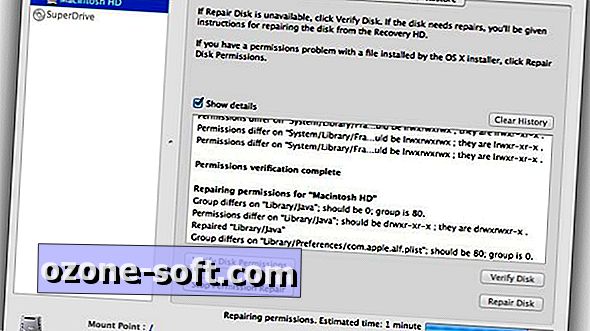











Atstājiet Savu Komentāru